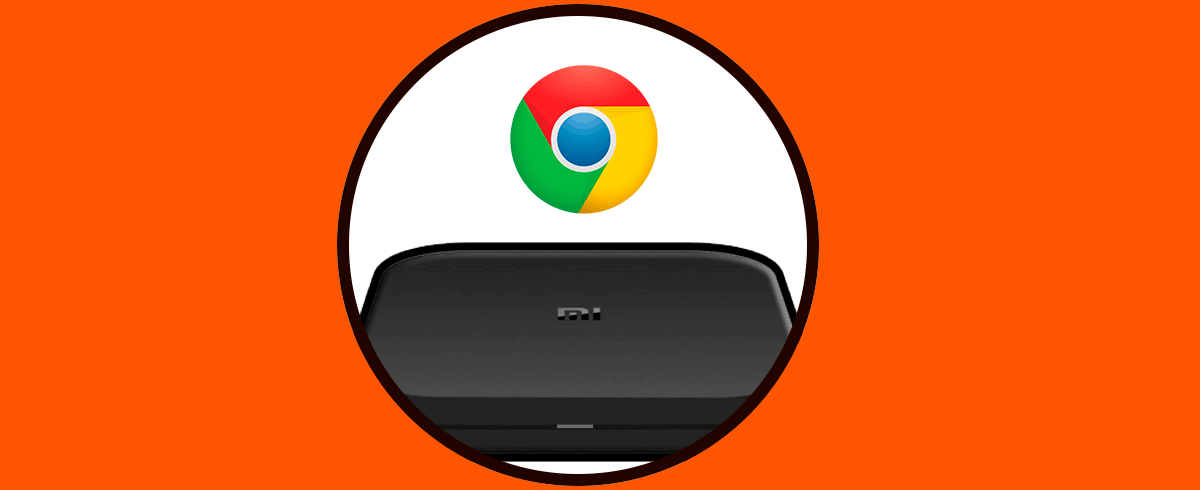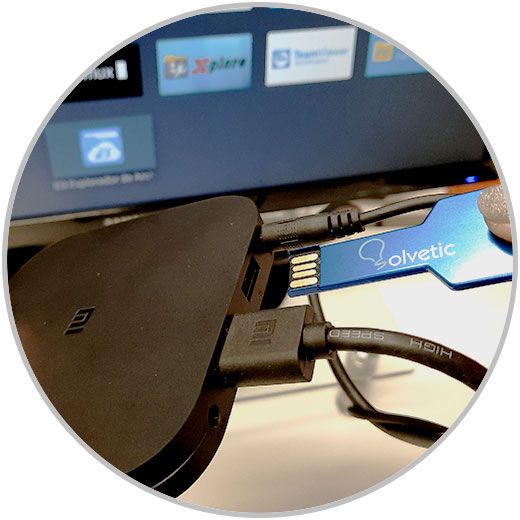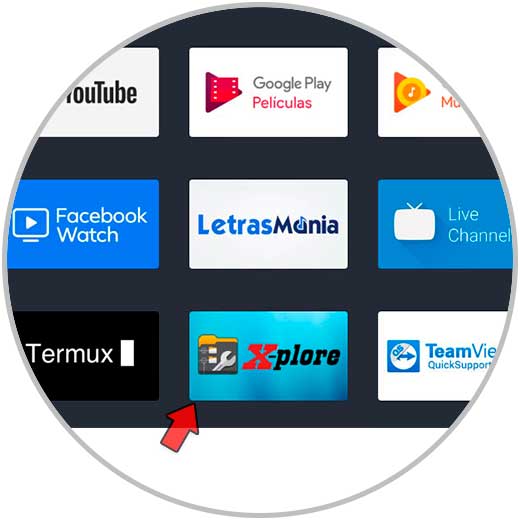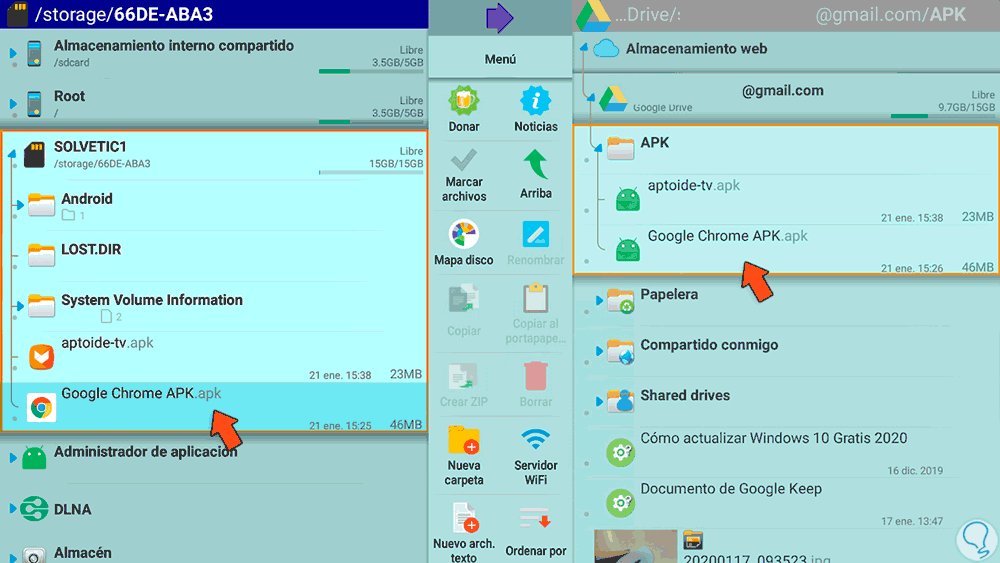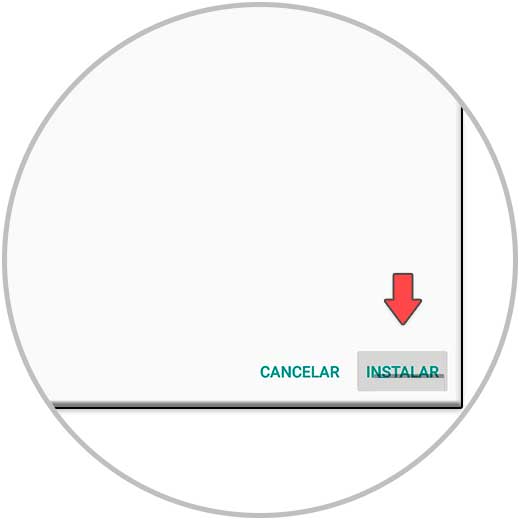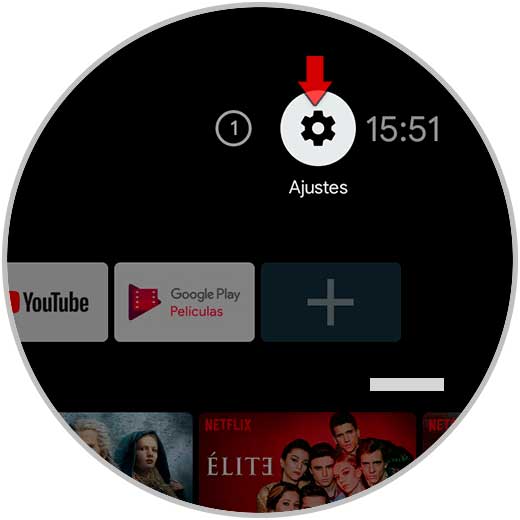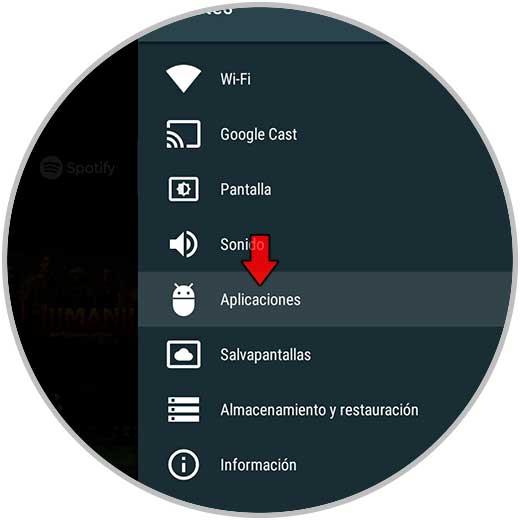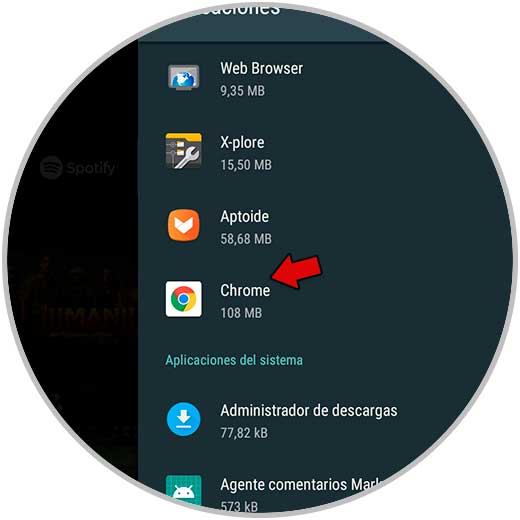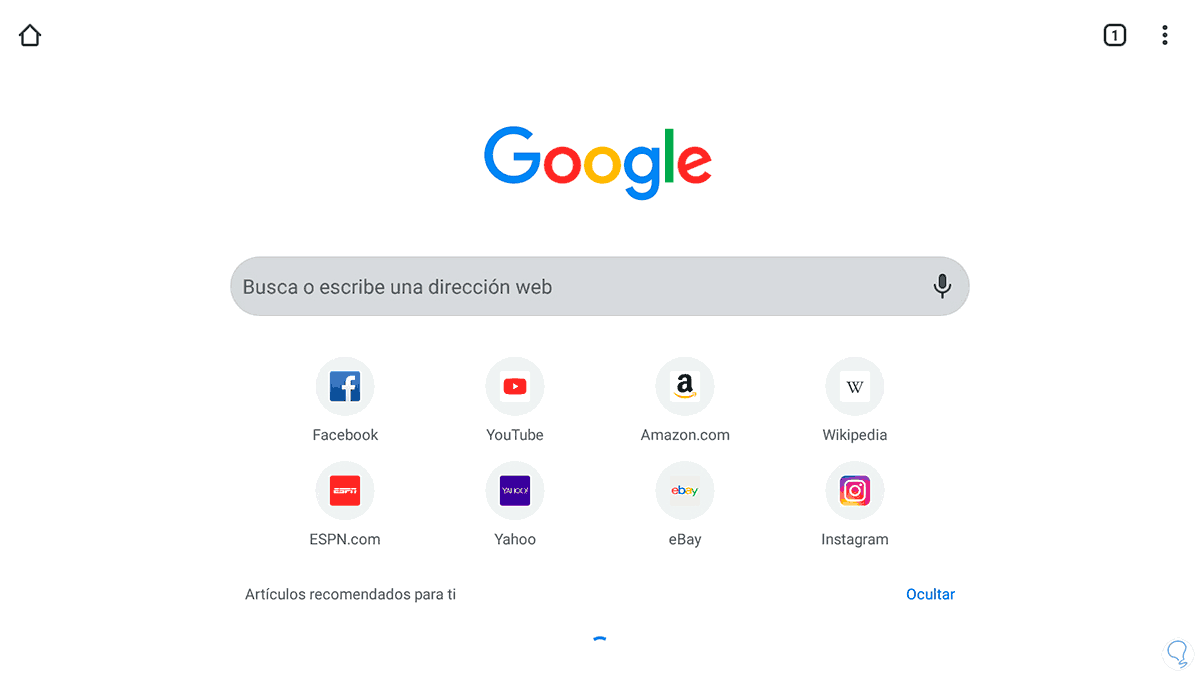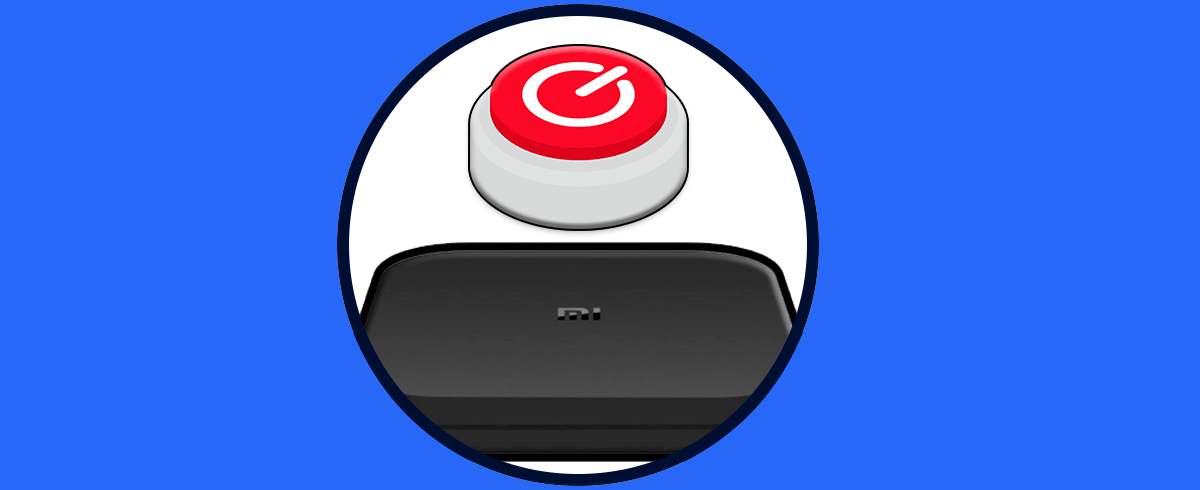Google Chrome es uno de los navegadores más usados a nivel mundial en los diferentes sistemas operativos que hay. Gracias a su rápido crecimiento pudo hacer cara a fuertes competencias como Edge o Firefox manteniéndose prácticamente a la cabeza. En Sistemas Windows 10 y Android es el navegador más usado ya que al estar integrado con una cuenta de Google es más sencillo integrar herramientas relacionadas.
Por defecto en la Xiaomi Mi Box S no viene preinstalada la app de Google Chrome ni está disponible dentro del Play Store que incluye. Por este motivo es habitual que los usuarios busquen la forma de poder hacer uso de ella dentro de nuestra Xiaomi TV Box. Por eso este tutorial te quiere mostrar cómo puedes tener Google Chrome dentro de tu Xiaomi Mi Box S fácilmente.
Te dejamos también el videotutorial con los pasos necesarios para poder instalar Google Chrome en Xiaomi Mi Box S fácilmente.
Cómo instalar Google Chrome en Xiaomi Mi Box S
Como hemos visto Google Chrome no viene instalada por de efecto ni podemos descargarla desde el Play Google que incorpora. Por este motivo debemos buscar la APK en alguna página de Internet, lo más fiable posible. En nuestro caso hemos elegido el siguiente link:
Una vez descargada la APK de Chrome tenemos, entre otras, dos opciones sencillas disponibles para pasarlo a nuestra TV Box de Xiaomi:
- Podemos subir nuestro archivo APK a Google Drive con la misma cuenta que tenemos puesta en la Mi Box S.
- Podemos copiarlo en un USB y después ponerlo en nuestra Mi Box S.
Una vez hemos hecho esto, abrimos nuestro explorador de archivos. En este caso usaremos el que ofrece la Mi Box S, X Explorer.
Aquí podemos instalar nuestra APK desde las opciones mencionadas anteriormente. Podemos entrar a nuestro USB desde el gestor o bien al almacenamiento dentro de Drive.
Pulsamos sobre nuestra APK para instalarla. Pulsamos en “Instalar” y comenzará el proceso de instalación de Chrome.
Una vez instalada si la buscamos en nuestro listado de aplicaciones veremos que es posible que no aparezca por temas de compatibilidad. Para encontrarla iremos a la siguiente ruta. Pulsamos en “Ajustes”
Pulsamos ahora en “Aplicaciones”
Veremos la app de Chrome en el listado.
Pulsa sobre ella y elige “Abrir”
Ya tendremos Chrome en nuestra Mi Box S.
De esta forma podemos instalar nuestra app de Chrome en la Xiaomi Mi Box S. Este proceso puede ser válido para instalar otras aplicaciones en la TV Box de Xiaomi.